حول Advanced System Repair
Advanced System Repair أداة تحسين نظام مشكوك فيها، تصنف على أنها potentially unwanted program (ألجرو). أولاً وقبل كل شيء، ينبغي أن نشير إلى أن ليس من برنامج ضار، حيث وصفته بأنه الخبيثة سيكون غير صحيحة. ومع ذلك، في حين أنها ليست الخبيثة، لا يزال مشكوك فيها للغاية برنامج. تدعي أنها إصلاح قضايا مختلفة على جهاز الكمبيوتر الخاص بك، وتحسين أدائه، ولكن فإنه في الواقع لا يجوز القيام بأي شيء. على أي حال، أدوات النظام الأمثل مشكوك فيها للغاية، والعديد من المستخدمين البارعين في أمور التكنولوجيا ضد استخدامها. ونحن سوف يشرح لماذا أكثر في الأقسام التالية. 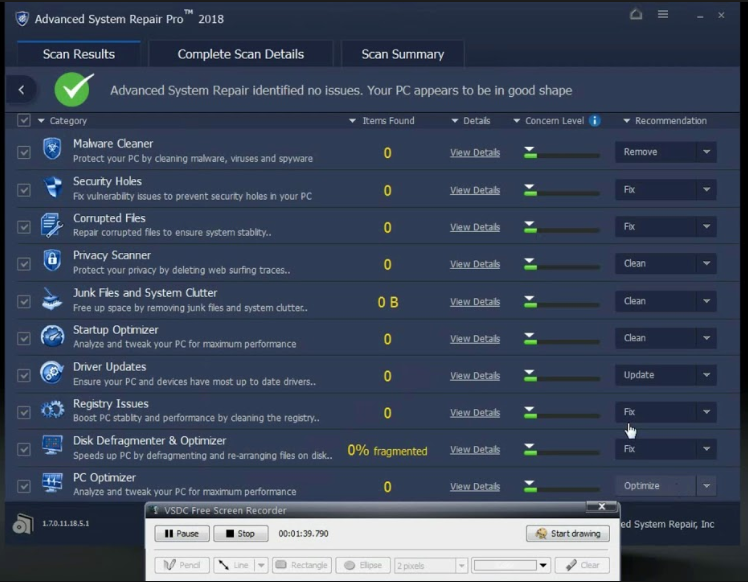
هناك العديد من برامج مماثلة هناك، والغالبية منهم يجري صريح حيل ذلك محاولة لخداع مستخدمي في شراء البرامج عديمة الفائدة. ونحن سابقا تقارير عن برامج مثل Power System Care و Power Speedup 2018 و Super Clean Pro 2018. وهم يدعون أن الكمبيوتر هو إصابة شديدة أو لديه الكثير من القضايا التي تؤثر على أدائها، وتقدم لحل جميع هذه المسائل. ومع ذلك، من أجل استخدام الدالة إزالة، أولاً المستخدمين تحتاج إلى شراء الإصدار الكامل. غير أن مشكلة إذا كانت مثل هذه البرامج لا تظهر نتائج مسح وهمية لإجبار المستخدمين على شراء البرنامج الكامل. ليست كل البرامج بالضرورة بهذه الطريقة، ولكن نوصي بشدة لك التحقق من الكشف عن أي نوع من القضايا Advanced System Repair، أو إذا كانت موجودة حتى قبل أن تقرر شراء. إذا كنت لا ترغب في استخدامه، وحذف Advanced System Repair.
فمن الممكن أن Advanced System Repair يستخدم أسلوب تجميع إلى تثبيت على المستخدمين للكمبيوتر دون أن يلاحظها أحد. ما يعنيه ذلك هو أنه يمكن أن يعلق على بعض مجانية يمكنك تثبيتها كعرض إضافي. إذا لا يدوياً إلغاء تحديده، وأنه سمح بتثبيت جنبا إلى جنب مع. انتقل إلى القسم التالي من المقالة لمعرفة كيف يمكنك تجنب هذه الأنواع من المنشآت في المستقبل.
كيف يمكن أن يكون تثبيته؟
إذا كنت لا أذكر تثبيته، فإنه يمكن أن تستخدم أسلوب تجميع، الذي هو أساسا إرفاق عروض إضافية (ادواري، ومتصفح الخاطفين، الجراء) إلى برامج شعبية. هذا الأسلوب يسمح للبرامج غير المرغوب فيها بتثبيت جنبا إلى جنب مع تلك الشرعية، دون المستخدمين حتى يلاحظ. إذا كنت ترغب في منع هذا النوع من التثبيتات، تحتاج إلى إيلاء اهتمام وثيق لكيفية تثبيت البرامج. أهم شيء كنت بحاجة إلى القيام به استخدام إعدادات خيارات متقدمة (مخصص) أثناء عملية التثبيت. سوف تظهر لك إعدادات تلك العروض المضافة، التي تكون مخفية بخلاف ذلك. بالإضافة إلى كونه قادراً على رؤية ما تم إضافة، سوف تتمكن أيضا لإلغاء جميع العروض، الحيلولة دون تثبيت. ببساطة قم بإلغاء تحديد المربعين، ويمكنك متابعة عملية التثبيت بأمان.
ويمكن تثبيته نفسك كذلك، كما أنها متاحة على موقعها الرسمي ومختلف تحميل الصفحات. ومع ذلك، إذا كان هذا هو الحال، فإننا نقترح لك إيلاء اهتمام أوثق للبرامج التي تقوم بتثبيت.
يجب أن تقوم بإزالة Advanced System Repair؟
ونحن لا قوة لكم لإزالة برنامج، ولكن نقترح نظرتم إليها بعناية قبل اتخاذ قرار. يجب عليك أن تدرك أن هناك الكثير من البرامج الاحتيالية التي تدعي لإصلاح جهاز الكمبيوتر الخاص بك وتحسين الأداء الخاص بك، عند في الواقع أنها ليست أكثر من ثم الحيل. هذه الأنواع من البرامج عادة تفحص الكمبيوتر بمجرد أن يتم تثبيتها، وعرض نتائج المسح مع مئات قضايا. بعض البرامج كذب صريح حول القضايا فقط تقلق، بينما البعض الآخر جعل القضايا البسيطة التي تبدو قاسية جداً. وهذا السبب فإننا نقترح عليك مراجعة نتائج مسح Advanced System Repair عن كثب. إذا أنها تظهر مئات قضايا، وهذا هو الشبهات. إذا أنها تظهر إدخالات التسجيل كقضايا خطيرة، وهذا أيضا مشكوك فيه. وإذا كان لديك أية مشاكل في أداء جهاز الكمبيوتر الخاص بك ولكن البرنامج يظهر لك الكثير من القضايا، يجب أن تكون متشككة جداً من البرنامج. وكثيراً ما عرض البرامج الاحتيالية قائمة طويلة من القضايا بغية التنبيه المستخدم ما يكفي شراء برنامج كامل. Advanced System Repair حاليا $29.95، التي ليست مبلغ ينبغي أن تدفعه إلا إذا كنت متأكداً تماما من أنه سوف تستفيد لكم.
استخدام أدوات النظام الأمثل، لا سيما تلك التي تعبث بالتسجيل، وينبغي أن يتم بحذر. هناك الكثير من قصص الرعب على الإنترنت، حيث حذف سجل النظيف شيء أساسي، مما أدى إلى كسر نظام. Microsoft حتى يحذر من استخدام منظفات التسجيل كما أنها يمكن أن تضر أكثر مما تنفع. وعلاوة على ذلك، ليست هناك حاجة لتنظيف السجل، كما إدخالات القديمة هي مجرد بقايا الملفات من إلغاء تثبيت البرامج، والتي قد لا تؤثر على النظام.
يجب عليك أيضا أن تدرك أن العديد من المستخدمين البارعين في أمور التكنولوجيا نرى النظام الأمثل برامج غير ضرورية كما ويندوز قادر تماما على العناية بنفسها. ومع ذلك، إذا كنت تعتقد أنك سوف تستفيد من هذه أداة، يجب أن ننظر في الخيارات الحرة.
إزالة Advanced System Repair
إذا كنت قد قررت إلغاء Advanced System Repair، ربما سيكون لديك للقيام بذلك يدوياً. أنها ليست عملية صعبة، وسوف نقدم إرشادات لمساعدتك. هناك فرصة أن برامج مكافحة برامج التجسس سيتم الكشف عن البرنامج، حيث قد تكون قادرة على إجراء عملية إزالة التلقائي.
Offers
تنزيل أداة إزالةto scan for Advanced System RepairUse our recommended removal tool to scan for Advanced System Repair. Trial version of provides detection of computer threats like Advanced System Repair and assists in its removal for FREE. You can delete detected registry entries, files and processes yourself or purchase a full version.
More information about SpyWarrior and Uninstall Instructions. Please review SpyWarrior EULA and Privacy Policy. SpyWarrior scanner is free. If it detects a malware, purchase its full version to remove it.

WiperSoft استعراض التفاصيل WiperSoft هو أداة الأمان التي توفر الأمن في الوقت الحقيقي من التهديدات المحتملة. في الوقت ا ...
تحميل|المزيد


MacKeeper أحد فيروسات؟MacKeeper ليست فيروس، كما أنها عملية احتيال. في حين أن هناك آراء مختلفة حول البرنامج على شبكة الإ ...
تحميل|المزيد


في حين لم تكن المبدعين من MalwareBytes لمكافحة البرامج الضارة في هذا المكان منذ فترة طويلة، يشكلون لأنه مع نهجها حما ...
تحميل|المزيد
Quick Menu
الخطوة 1. إلغاء تثبيت Advanced System Repair والبرامج ذات الصلة.
إزالة Advanced System Repair من ويندوز 8
زر الماوس الأيمن فوق في الزاوية السفلي اليسرى من الشاشة. متى تظهر "قائمة الوصول السريع"، حدد "لوحة التحكم" اختر البرامج والميزات وحدد إلغاء تثبيت برامج.


إلغاء تثبيت Advanced System Repair من ويندوز 7
انقر فوق Start → Control Panel → Programs and Features → Uninstall a program.


حذف Advanced System Repair من نظام التشغيل Windows XP
انقر فوق Start → Settings → Control Panel. حدد موقع ثم انقر فوق → Add or Remove Programs.


إزالة Advanced System Repair من نظام التشغيل Mac OS X
انقر فوق الزر "انتقال" في الجزء العلوي الأيسر من على الشاشة وتحديد التطبيقات. حدد مجلد التطبيقات وابحث عن Advanced System Repair أو أي برامج أخرى مشبوهة. الآن انقر على الحق في كل من هذه الإدخالات وحدد الانتقال إلى سلة المهملات، ثم انقر فوق رمز سلة المهملات الحق وحدد "سلة المهملات فارغة".


الخطوة 2. حذف Advanced System Repair من المستعرضات الخاصة بك
إنهاء الملحقات غير المرغوب فيها من Internet Explorer
- انقر على أيقونة العتاد والذهاب إلى إدارة الوظائف الإضافية.


- اختيار أشرطة الأدوات والملحقات، والقضاء على كافة إدخالات المشبوهة (بخلاف Microsoft، ياهو، جوجل، أوراكل أو Adobe)


- اترك النافذة.
تغيير الصفحة الرئيسية لبرنامج Internet Explorer إذا تم تغييره بالفيروس:
- انقر على رمز الترس (القائمة) في الزاوية اليمنى العليا من المستعرض الخاص بك، ثم انقر فوق خيارات إنترنت.


- بشكل عام التبويب إزالة URL ضار وقم بإدخال اسم المجال الأفضل. اضغط على تطبيق لحفظ التغييرات.


إعادة تعيين المستعرض الخاص بك
- انقر على رمز الترس والانتقال إلى "خيارات إنترنت".


- افتح علامة التبويب خيارات متقدمة، ثم اضغط على إعادة تعيين.


- اختر حذف الإعدادات الشخصية واختيار إعادة تعيين أحد مزيد من الوقت.


- انقر فوق إغلاق، وترك المستعرض الخاص بك.


- إذا كنت غير قادر على إعادة تعيين حسابك في المتصفحات، توظف السمعة الطيبة لمكافحة البرامج ضارة وتفحص الكمبيوتر بالكامل معها.
مسح Advanced System Repair من جوجل كروم
- الوصول إلى القائمة (الجانب العلوي الأيسر من الإطار)، واختيار إعدادات.


- اختر ملحقات.


- إزالة ملحقات المشبوهة من القائمة بواسطة النقر فوق في سلة المهملات بالقرب منهم.


- إذا لم تكن متأكداً من الملحقات التي إزالتها، يمكنك تعطيلها مؤقتاً.


إعادة تعيين محرك البحث الافتراضي والصفحة الرئيسية في جوجل كروم إذا كان الخاطف بالفيروس
- اضغط على أيقونة القائمة، وانقر فوق إعدادات.


- ابحث عن "فتح صفحة معينة" أو "تعيين صفحات" تحت "في البدء" الخيار وانقر فوق تعيين صفحات.


- تغيير الصفحة الرئيسية لبرنامج Internet Explorer إذا تم تغييره بالفيروس:انقر على رمز الترس (القائمة) في الزاوية اليمنى العليا من المستعرض الخاص بك، ثم انقر فوق "خيارات إنترنت".بشكل عام التبويب إزالة URL ضار وقم بإدخال اسم المجال الأفضل. اضغط على تطبيق لحفظ التغييرات.إعادة تعيين محرك البحث الافتراضي والصفحة الرئيسية في جوجل كروم إذا كان الخاطف بالفيروسابحث عن "فتح صفحة معينة" أو "تعيين صفحات" تحت "في البدء" الخيار وانقر فوق تعيين صفحات.


- ضمن المقطع البحث اختر محركات "البحث إدارة". عندما تكون في "محركات البحث"..., قم بإزالة مواقع البحث الخبيثة. يجب أن تترك جوجل أو اسم البحث المفضل الخاص بك فقط.




إعادة تعيين المستعرض الخاص بك
- إذا كان المستعرض لا يزال لا يعمل بالطريقة التي تفضلها، يمكنك إعادة تعيين الإعدادات الخاصة به.
- فتح القائمة وانتقل إلى إعدادات.


- اضغط زر إعادة الضبط في نهاية الصفحة.


- اضغط زر إعادة التعيين مرة أخرى في المربع تأكيد.


- إذا كان لا يمكنك إعادة تعيين الإعدادات، شراء شرعية مكافحة البرامج ضارة وتفحص جهاز الكمبيوتر الخاص بك.
إزالة Advanced System Repair من موزيلا فايرفوكس
- في الزاوية اليمنى العليا من الشاشة، اضغط على القائمة واختر الوظائف الإضافية (أو اضغط Ctrl + Shift + A في نفس الوقت).


- الانتقال إلى قائمة ملحقات وإضافات، وإلغاء جميع القيود مشبوهة وغير معروف.


تغيير الصفحة الرئيسية موزيلا فايرفوكس إذا تم تغييره بالفيروس:
- اضغط على القائمة (الزاوية اليسرى العليا)، واختر خيارات.


- في التبويب عام حذف URL ضار وأدخل الموقع المفضل أو انقر فوق استعادة الافتراضي.


- اضغط موافق لحفظ هذه التغييرات.
إعادة تعيين المستعرض الخاص بك
- فتح من القائمة وانقر فوق الزر "تعليمات".


- حدد معلومات استكشاف الأخطاء وإصلاحها.


- اضغط تحديث فايرفوكس.


- في مربع رسالة تأكيد، انقر فوق "تحديث فايرفوكس" مرة أخرى.


- إذا كنت غير قادر على إعادة تعيين موزيلا فايرفوكس، تفحص الكمبيوتر بالكامل مع البرامج ضارة المضادة جديرة بثقة.
إلغاء تثبيت Advanced System Repair من سفاري (Mac OS X)
- الوصول إلى القائمة.
- اختر تفضيلات.


- انتقل إلى علامة التبويب ملحقات.


- انقر فوق الزر إلغاء التثبيت بجوار Advanced System Repair غير مرغوب فيها والتخلص من جميع غير معروف الإدخالات الأخرى كذلك. إذا كنت غير متأكد ما إذا كان الملحق موثوق بها أم لا، ببساطة قم بإلغاء تحديد مربع تمكين بغية تعطيله مؤقتاً.
- إعادة تشغيل رحلات السفاري.
إعادة تعيين المستعرض الخاص بك
- انقر على أيقونة القائمة واختر "إعادة تعيين سفاري".


- اختر الخيارات التي تريدها لإعادة تعيين (غالباً كل منهم هي مقدما تحديد) واضغط على إعادة تعيين.


- إذا كان لا يمكنك إعادة تعيين المستعرض، مسح جهاز الكمبيوتر كامل مع برنامج إزالة البرامج ضارة أصيلة.
Site Disclaimer
2-remove-virus.com is not sponsored, owned, affiliated, or linked to malware developers or distributors that are referenced in this article. The article does not promote or endorse any type of malware. We aim at providing useful information that will help computer users to detect and eliminate the unwanted malicious programs from their computers. This can be done manually by following the instructions presented in the article or automatically by implementing the suggested anti-malware tools.
The article is only meant to be used for educational purposes. If you follow the instructions given in the article, you agree to be contracted by the disclaimer. We do not guarantee that the artcile will present you with a solution that removes the malign threats completely. Malware changes constantly, which is why, in some cases, it may be difficult to clean the computer fully by using only the manual removal instructions.
